Kuidas iCloudi muusikakogu välja lülitada. Mõnikord ei vasta sünkroonimine teie vajadustele
Kui tellite Apple Musicu või iTunes Match Saate kasutada Apple'i iCloudi muusikakogu. Kui olete samale iCloudi kontole sisse logitud, võimaldab see funktsioon teil sünkroonida oma muusikakogu kuni 10 Apple'i seadmega. Kuid on põhjuseid, miks te ei soovi oma helinaid iCloudi muusikakoguga sünkroonida. Selles artiklis arutlen, miks – ja selgitan, kuidas saate selle soovi korral keelata.
Kuigi iCloudi muusikakogu on mugav, on sellel ka oma veidrused. Põhjus on selles, et see ühtib teie seadmes olevate lugude või albumitega ja asendab need Apple'i muusikavoo teegi kvaliteetse versiooniga (kui see on saadaval). See protsess võib põhjustada metaandmete rikkumist ning albumi kujunduse ja sobitamise kadumist vale laul . Kasutajad on selle funktsiooni üle ka foorumites kurtnud segane Kustutage failid kogemata nende seadmetest. See tähendab ka seda, et saate oma muusikat Apple'i seadmetes kuulata.
Veel üks asi, mida kaaluda: iCloudi muusikakogu ei ole sama, mis failide võrguühenduseta varundamine. Seda seetõttu, et nagu enamik voogedastusteenuseid, on Apple Musicu failid DRM-kodeeritud, mis tähendab, et need on seotud teie Apple ID-ga. Seega, kuigi saate raamatukogu täielikult üles ehitada, ei saa te seda teha oma Peaaegu mitte ükski lugu – ja see muutub kättesaamatuks, kui otsustate oma tellimuse igal ajal tühistada.
Kui ostsite uue iPhone'i, iPadi või Maci, on iCloudi muusikateegi sünkroonimine vaikimisi lubatud. Paljude inimeste jaoks pole see tegelikult suur asi ja mugavus võib negatiivsed küljed üles kaaluda. Kui olete aga aastaid oma muusikakogu arendamisele kulutanud või ei ole pühendunud Apple Musicule pikemas perspektiivis, võiksite selle funktsiooni algusest peale keelata.
Nii et ilma pikema jututa toimige järgmiselt, kuidas peatada iCloud Music Library sünkroonimine oma seadmetega.
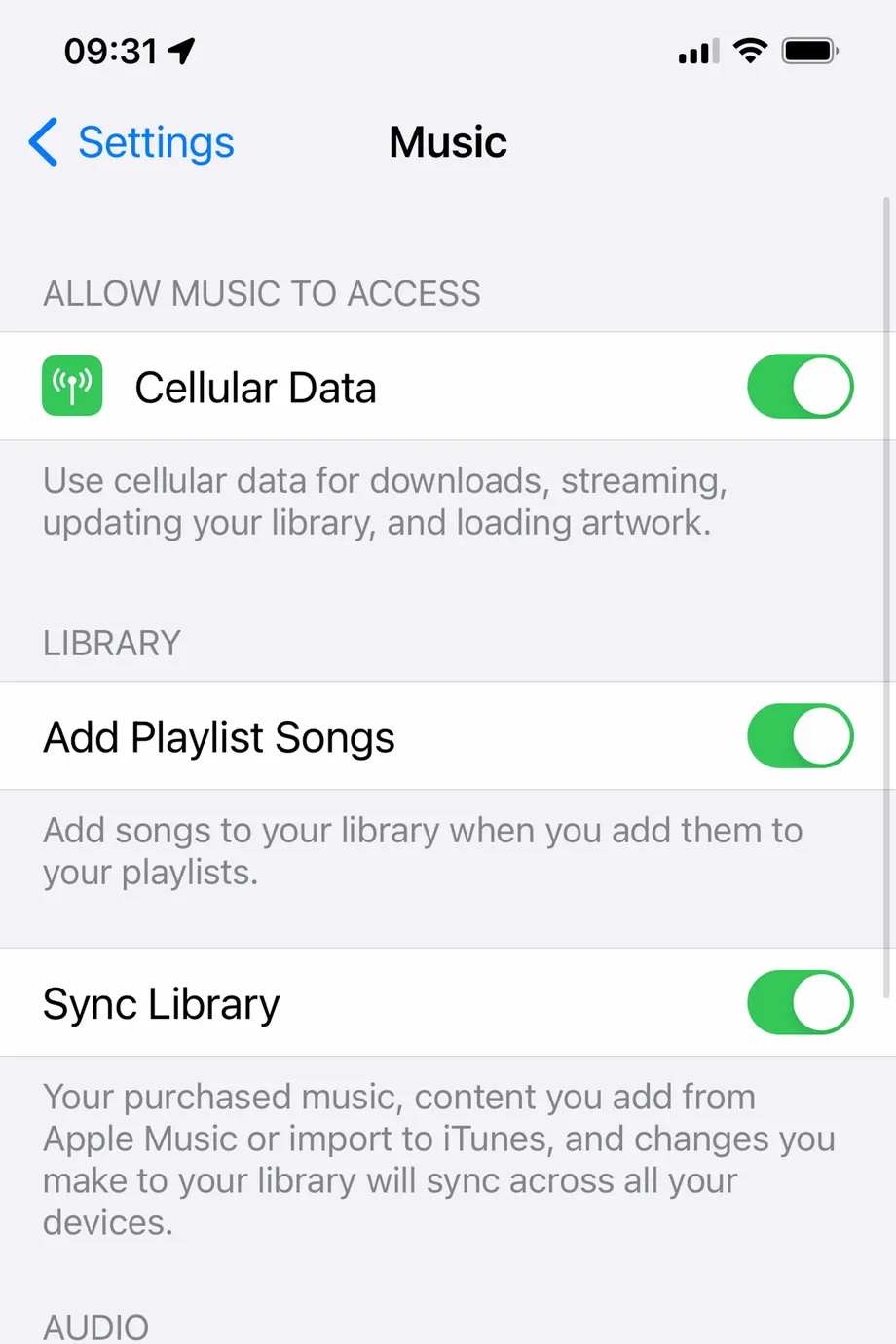
IPHONES JA IPADIS:
- minge Seaded .
- Kerige alla ja valige Muusika .
- Klõpsake " Sünkrooni raamatukogu lülitage iCloudi muusikakogu välja.
- Seejärel kuvatakse teile hoiatus, et see eemaldab teie iPhone'i muusikakogust kogu Apple Musicu sisu ja allalaaditavad failid.
- Klõpsake nuppu sisse välja .
Teie MAC-is:
- Avage rakendus Apple Muusika .
- Valige ülemisel menüüribal Eelistused nimekirjast Muusika .
- Minema Üldine vahekaart .
- Tühjendage jaotises Teek märkeruut Raamatukogu sünkroonimine .
- Klõpsake nuppu "OKEI" .
arvutis:
- Avage iTunes.
- Leidke Eelistused nimekirjast" Vabastage ".
- vahekaardil” Üldine”, tühistage valik iCloudi muusikakogu . (Näete seda ainult siis, kui tellite Apple Musicu või iTunes Matchi.)
- Klõpsake nuppu "OKEI" .
See on meie artikkel, millest me rääkisime. Kuidas iCloudi muusikakogu välja lülitada
Jagage oma kogemusi ja soovitusi meiega kommentaaride jaotises.









